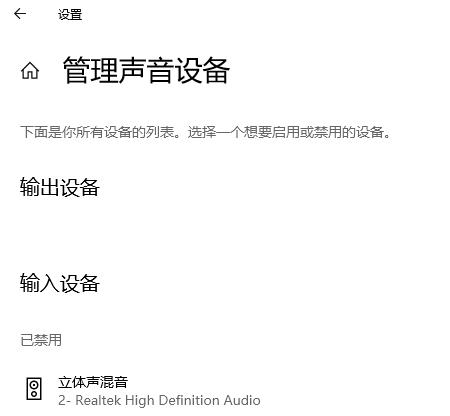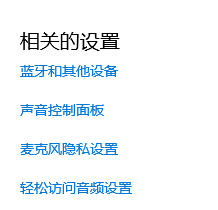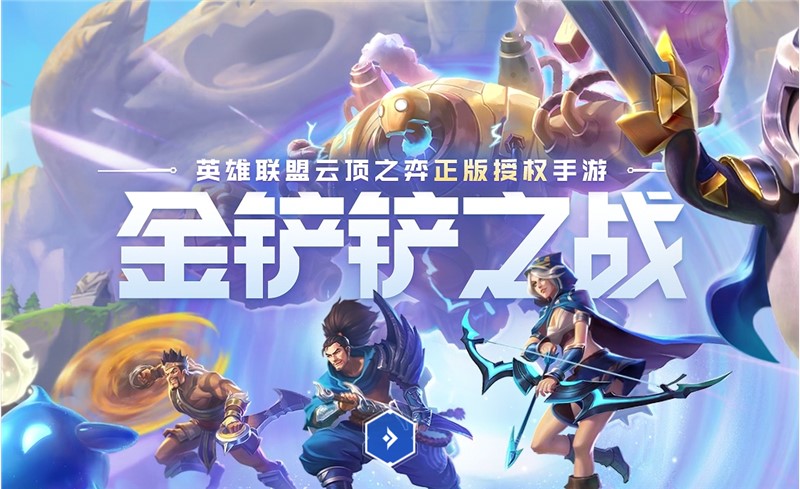win10声音找不到输入输出设置怎么办?今天给大家带来的文章是win10语音找不到输入输出设置的解决方案,小伙伴们和边肖一起学还不清楚。
win10声音找不到输入输出设置怎么办?
1.用快捷键【win】【I】打开【设置】,找到【系统】,点击进入(如图)。
: 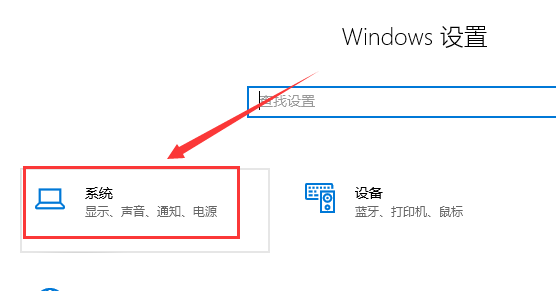 2.在系统左侧,找到语音并点击打开(如图所示)。
2.在系统左侧,找到语音并点击打开(如图所示)。
: 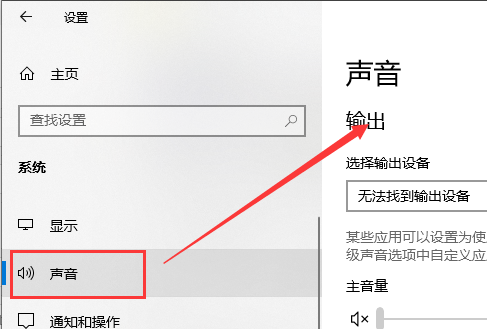 3.在[声音]界面中,会有[输出]相关设备和[输入]设备的设置(如图)。
3.在[声音]界面中,会有[输出]相关设备和[输入]设备的设置(如图)。
: 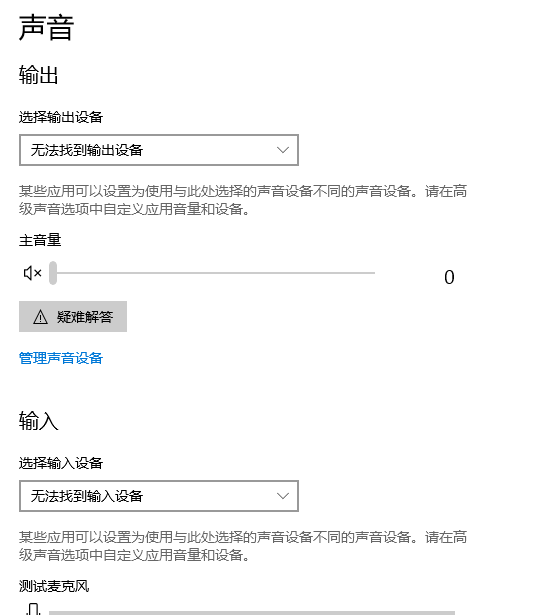 4.您还可以在下面的相关设置中设置[蓝牙和其他设备]、[声音控制面板]、[麦克风隐私设置]和[轻松访问音频设置](如图所示)。
4.您还可以在下面的相关设置中设置[蓝牙和其他设备]、[声音控制面板]、[麦克风隐私设置]和[轻松访问音频设置](如图所示)。